
© Esselte NV DYMO 2003
Esselte
•• Industriepark-Noord 30 •• 9100 Sint-Niklaas
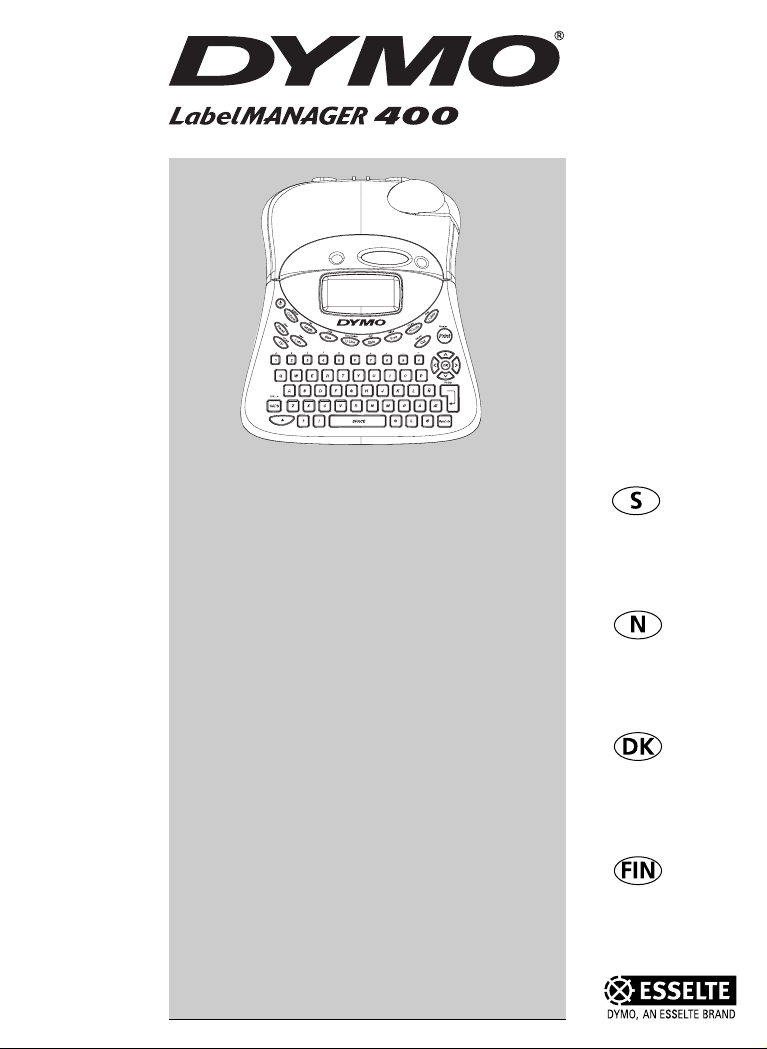
Elektronisk
Märkmaskin
Bruksanvisning
Elektronisk
Tekstmaskin
Brukerveiledning
Elektronisk
Tekstmaskine
Brugsanvisning
Elektroninen
Tarrakirjoitin
Käyttöohjeet
www.dymo.com
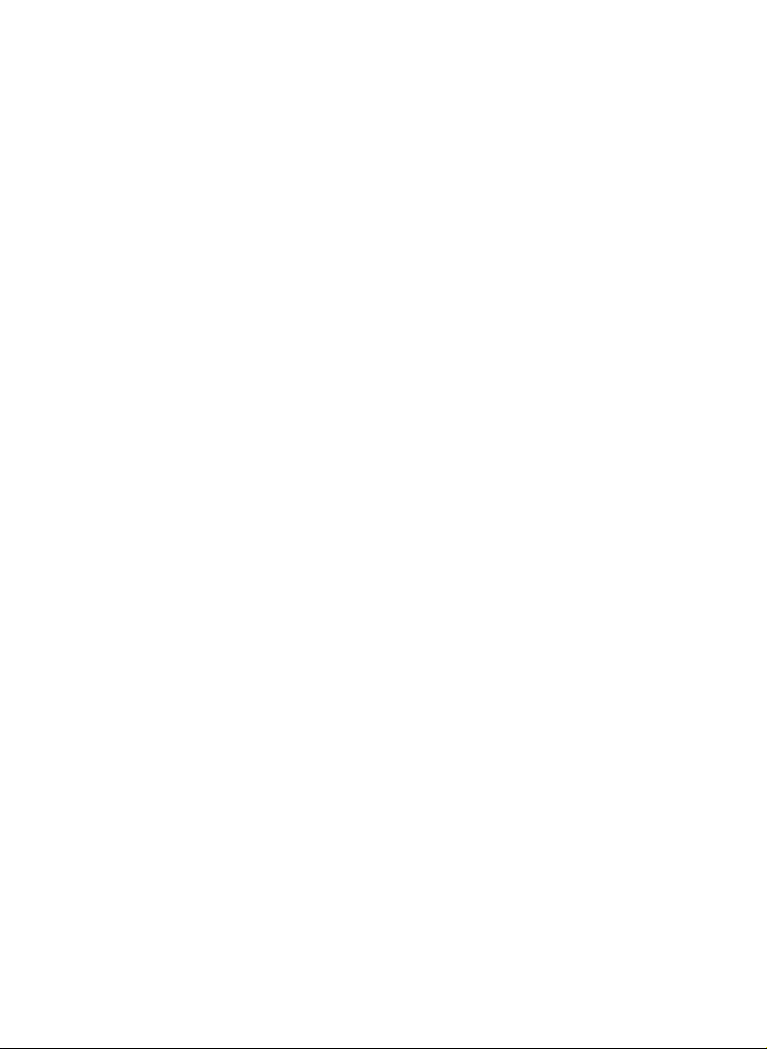
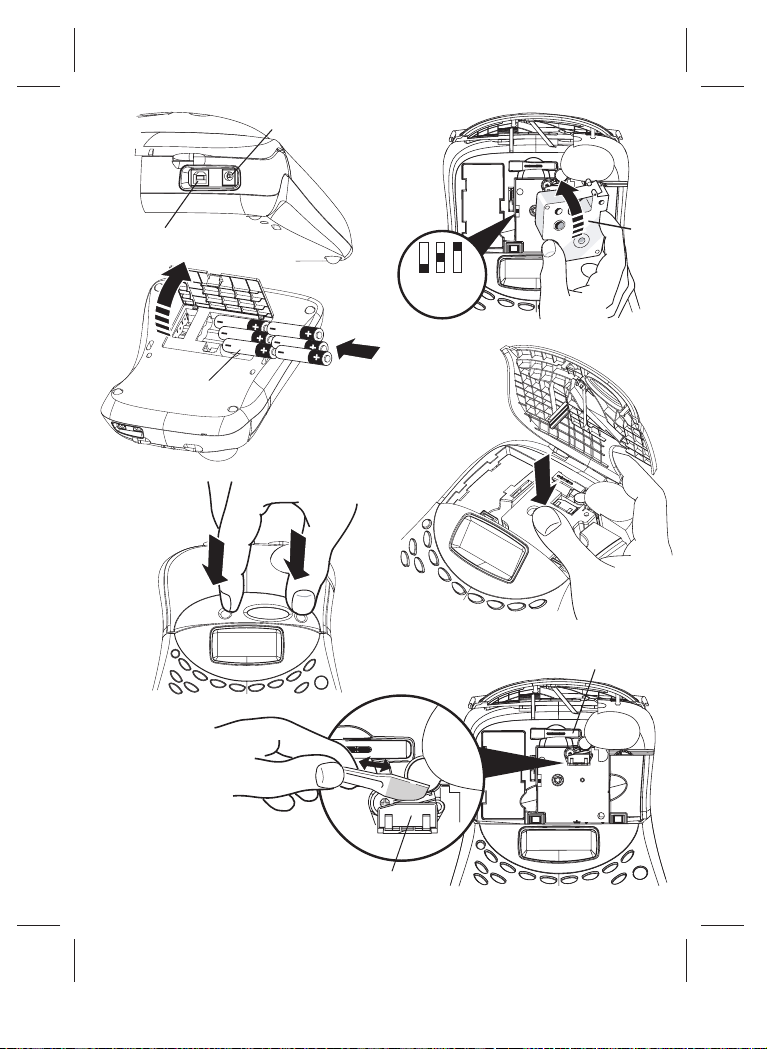
2
A
D
B
C
=
19/24 mm
E
F
=
=
9/12 mm
6 mm
CLICK !


This product is CE marked in accordance with the EMC directive and the low voltage directive and is designed
to conform with the following international standards:
Safety – EN 60950, IEC 950, UL 1950
EMC emissions – EN 55022 Class B, CIS PR22 Class B,
FCC pt15 Sub pt B Class B
EMC immunity – EN50082-1, IEC801-2 & IEC801-3
Although unlikely, it is possible that abnormal behavior may result from electrostatic discharges. In such cases, should normal
operation not resume, follow the relevant procedure as detailed in the trouble-shooting section: No response to keys.
The user should avoid directly touching the thermal print head.
Esselte is an ISO 14000 registered company. Plastic components of this printer have been marked to enable final disposal in a
manner that is sensitive to the environment.

Det här kan du göra med DYMO
LabelMANAGER 400
Fristående
Du kan använda LabelMANAGER 400 som en fristående
etikettskrivare med vilken du kan åstadkomma en mångfald olika etiketter av hög kvalitet och med olika storlekar
och utseenden. Du skriver med ett traditionellt utformat
tangentbord.
Tillsammans med PC:n
Du kan också koppla LabelMANAGER 400 till en PC och
med hjälp av den specialgjorda programvaran lägga till
text och bilder på etiketterna. Spara dem i datorn och
skriv ut dem på LabelMANAGER 400.
LabelMANAGER 400 kan skriva ut på färgade och transparenta plastband, plastband med permanent självhäftningsskikt och smidiga nylonband. I slutet av den här
handboken finns en lista över vilka DYMO D1-kassetter
som finns till försäljning.
Så här använder du DYMO
LabelMANAGER 400
Komma igång: din första etikett i sex enkla steg
DU KAN ANTINGEN: använda nätanslutningen DYMO
(medföljer ej)
Anslut adapterns smala kontakt till uttaget i skrivaren
(se figuren A1) och dess nätkontakt till ett vägguttag.
ELLER: sätta i batterierna
- Ta bort batteriluckan (figur B1).
- Sätt i sex batterier av storlek AA (se till att de är vända
åt rätt håll) och stäng luckan.
- Ta ur batterierna om LabelMANAGER inte ska användas
på ett tag.
Öppna kassettluckan genom att trycka på knapparna (se figuren C1).
Ställ in rätt bandbredd (se figuren D1).
Sätt i kassetten (se figur D2) och tryck försiktigt på mitten
av den tills den klickar fast (se figuren E1).
Kontrollera att kassetten är rätt placerad innan du stänger
kassettluckan.
Slå på skrivaren genom att trycka på den röda knappen.
Obs! När du använder batterier, stängs LabelMANAGER av
automatiskt efter 2 minuter om ingen tangent trycks ned.
Om du använder adapter, visar LabelMANAGER aktuellt
datum och klockslag efter 2 minuter om ingen tangent
trycks ned.
Testa maskinen genom att skriva en enkel etikett. På följande
sidor får du lära dig mer om formatering.
Skriv ut etiketten genom att trycka på . LabelMANAGER
400 klipper den automatiskt till rätt storlek.
Grattis! Du har just skrivit ut din första etikett!
Inställningar
Du måste göra ett antal inställningar på LabelMANAGER
400. Befintliga inställningar ändrar du genom att trycka på
SETTINGS. Stega ned i följande lista med alternativ:
SPRÅK
DATUM
DATUMFORMAT
KLOCKSLAG
KLOCKSLAGSFORMAT
TABBAVSTÅND
ENHETER
KONTRAST
Språk
Tryck på SETTINGS och stega till alternativet LANGUAGE
(eller, om du redan har ändrat språk till svenska och nu vill
byta, SPRÅK) med P och H-tangenterna. Tryck sedan på .
En lista med 20 språk visas. Välj önskat språk med P och H
-tangenterna och tryck på .
Obs! När du använder LabelMANAGER 400 första gången är
språket engelska, eftersom det ställs in så vid tillverkningen.
Det betyder att menyn för inställningar är på engelska.
SPRÅK heter på engelska “LANGUAGE”. När du har bytt
språk, kommer alla menyer att ändras till det inställda
språket.
I och med att du ställer in språket får du direkt tillgång till
specialbokstäver (för svenska å, ä, ö) och valutasymboler i
språket i fråga. Inställningen bestämmer också vilket språk
som felmeddelandena kommer att vara skrivna på.
Observera att startläget för listan med språk beror på tangentbordsmodellen.
Datum
Tryck på SETTINGS och stega till alternativet DATUM med P
och H-tangenterna. Tryck sedan på .
Ett datum visas på skärmen:
Ange aktuellt datum med 8 tangenttryckningar (använd siffertangenterna).
Datumformat
Tryck på SETTINGS och stega till alternativet DATUMFORMAT med P och H-tangenterna.
Tryck på . Ett antal olika format visas.
Du kan välja mellan att månaden visas i text eller siffror, i
europeisk eller US datumformat.
Välj önskat format med P och H-tangenterna och tryck på .
19/04/2003
Steg fem - skriv ut etiketten
Steg fyra - skriv en etikett
Steg tre - slå på
Steg två - sätt i kassetten
Steg ett
3
S

• Månadens namn visas på det språk du har valt.
• När ett datum förekommer på en etikett, kommer det
automatiskt att skrivas på det sätt som du har valt på
Visa datum.
Ställa in klockslaget
Tryck på SETTINGS och stega till alternativet KLOCKSLAG
med P och H-tangenterna.
Tryck på . Klockslaget visas på skärmen:
11:35
Ställ in rätt klockslag med fyra tryckningar på siffertangenterna och tryck sedan på .
Välj fm eller em med P och H-tangenterna (det alternativet
finns bara om du har valt 12-timmars visning som KLOCKSLAGSFORMAT; se nedan).
Klockslagsformat
Tryck på SETTINGS och stega till alternativet KLOCKSLAGSFORMAT med P och H-tangenterna.
Tryck på . Du kan nu välja mellan 12-timmars eller 24timmarsvisning:
12tim 24tim
Välj genom att trycka på Q eller R och bekräfta med .
Ställa in tabbavstånd
Stega till alternativet TABBAVSTÅND på SETTINGS-menyn
med P och H-tangenterna och tryck på .
Den senast använda inställningen visas (eller standardinställningen 050 mm). Du kan ändra inställningen på två sätt:
• Genom att med P och H-tangenterna öka eller minska
värdet 1 mm i taget, eller:
• Genom att skriva 3 siffror direkt.
T.ex. för 25mm, skriv 025.
Bekräfta med . På sidan 7 får du veta mer om hur du
använder tabbarna.
Enheter
Standardmåttenheten är millimeter. Du kan byta till tum om
du vill.
Tryck på SETTINGS och stega till alternativet ENHETER med
P och H-tangenterna. Tryck sedan på .
visas på skärmen.
Du växlar mellan dem med P och H. Tryck på när du
har gjort ditt val.
Kontrast
Med den här funktionen kan du justera utskriftskvaliteten vid
extrema temperaturer.
Tryck på SETTINGS och stega till alternativet KONTRAST
med P och H-tangenterna. Tryck sedan på .
Olika kontrastinställningar visas på skärmen:
Du stegar mellan dem med Q och R -tangenterna. Bekräfta
valet med .
Skriva etiketter
DYMO LabelMANAGER 400 ser bekant ut: för att det ska
vara enkelt att skriva etiketter har den samma layout som
ett datortangentbord.
Skriva vanliga tecken: precis som med ett datortangentbord
Om du vill ha versaler trycker du på . Ikonen längst ned
till vänster visar . När du vill
återgå till gemener, trycker du på . Ikonen försvinner.
Om du skriver fel, trycker du på så raderas tecknet till
vänster om markören, som samtidigt flyttas ett steg åt vänster.
Med tangenten infogar du blanktecken (mellanslag).
Extra tecken
LabelMANAGER 400 innehåller också ett stort antal extra
tecken (t.ex. andra bokstäver eller bokstäver med accenttecken). Den teknik som används liknar den som används
för en mobiltelefon. Du bläddrar igenom en följd tecken
baserade på en viss bokstav genom att upprepade gånger
trycka på motsvarande tangent. Om du t.ex i den svenskspråkiga versionen trycker på A-tangenten flera gånger bläddrar du igenom a - á - à - â. Om du väntar mer än en
sekund, väljs det tecken som visas och markören flyttas till
nästa position.
Exempel:
Tryck på e två gånger, så visas bokstaven è. Om du
inom en sekund trycker på tangenten igen, visas é.
Om du väntar minst en sekund väljs bokstaven é och
markören flyttas till nästa position.
Om du snabbt vill mata in dubbelskrivna tecken, t.ex. tt,
kan du flytta fram markören med R -tangenten, så
slipper du vänta.
Valutasymboler
Valutatangenten
ee
använder också RACE för att bläddra
igenom ett antal valutasymboler:
ee
- £ - $ - ¢ - ¥.
Observera att den ordning i vilken symbolerna visas beror på
vilken tangentbordsversion och vilket språk du har valt.
Grafiska symboler
I LabelMANAGER 400 finns också 163 grafiska symboler.
När du vill skriva en sådan symbol, trycker du på .
Sedan kan du rulla åt vänster och åt höger, upp och ned, i
symboltabellens rader och kolumner med hjälp av navigationstangenten. På högra sidan på skärmen ser du koordinationerna av symbolen som du precis valt ut (t.ex. A2, F5). På
skärmen visas en förstorad version av den valda symbolen.
Symbol
SPACE
Delete
CAPS
CAPS
tum mm
4

Du “skriver” den symbol som visas genom att trycka på .
På textetiketten som visas på skärmen syns dock inte just
den utvalda symbolen utan en specialikon, som står för alla
symboler. När du placerar markören under den ikonen (med
Q och R -tangenterna), visas den valda symbolen i större
format i ungefär en sekund.
Infoga datum eller klockslag
Med tangenterna DATE och TIME kan du infoga datum resp.
klockslag på etiketten. Du kan välja antingen den tidpunkt
när du skriver ut etiketten
(dynamiskt format) eller den tid-
punkt när du skapar etiketten
.
• Tryck på knappen en gång, så visas en datumikon i
teckenfönstret. Det betyder att etiketten – även om den
sparas – alltid kommer att skrivas ut med utskriftsdagens
datum. När du placerar markören under datumikonen
(med Q och R -tangenterna), visas den i större format i
ungefär en sekund. Du kan använda detta till att se datumformatet du har valt.
• Tryck på knappen TIME (+ ) en gång, så visas
en klockslagsikon i teckenfönstret. Det betyder att etiketten – även om den sparas – alltid kommer att skrivas ut
med utskriftsdagens klockslag. När du placerar markören
under klockslagsikonen (med Q och R -tangenterna),
visas den i större format i ungefär en sekund. Du kan
använda detta till att se klockslagsformatet du har valt.
• Tryck på knappen två gånger, så kommer aktuellt
datum att föras in på etiketten. Det visas i sin helhet i
teckenfönstret i det format som du har valt. Detta datum
förblir oförändrat oavsett när du skriver ut etiketten.
Det går också att ändra det som i normal text.
• Tryck på knappen TIME (+ ) två gånger, så
kommer aktuellt klockslag att föras in på etiketten. Det
visas i sin helhet i teckenfönstret i det format som du har
valt. Detta klockslag förblir oförändrat oavsett när du
skriver ut etiketten. Det går också att ändra det som i
normal text.
Text på flera rader
Du kan lägga till en andra rad på etiketten genom att trycka
på ENTER . Om teckenfönstret visar Abc
↵ 123 skrivs
etiketten ut som:
Teckenfönstret visar vilken rad på en flerradig etikett som du
just håller på att skriva in. Exemplet visar att du för närvarande skriver på rad två. Du kan stega mellan raderna med
P och H-tangenterna.
Formatera etiketter
Du kan använda en mängd olika formateringsalternativ om
du vill ändra textstil på den tryckta etiketten, t.ex. teckenstorlek, fetstil, kursiv, inramad, vertikal etc. Hur etiketten
är formaterad visas med en kombination av indikatorer
ovanför teckenfönstret.
Visningsindikatorer
Det finns 12 visningsindikatorer runt teckenfönstret. När en
eller flera av dem är markerad, betyder det att motsvarande
formateringsalternativ är aktivt:
Automatisk skärning är aktiverad: maskinen
skär automatiskt till etiketten (etiketterna)
Fast längd är aktiverad.
Flera exemplar ska skrivas ut.
Streckkodsläge har valts.
Texten omges av en ram.
Abc
Texten blir understruken.
BIG Etiketten skrivs ut med stort teckensnitt.
Den teckenstorlek som du har valt är markerad
Texten skrivs ut spegelvänd.
STYLE En viss textstilvariant (fet, kursiv osv.) har valts.
Versaler har valts.
Om du försöker åstadkomma en kombination av format som
maskinen inte klarar av, visas ett felmeddelande. Se listan
med felmeddelanden i Felsökning.
Välja teckensnitt
LabelMANAGER 400 kan skriva ut med fem olika teckensnitt.
Du väljer teckensnitt med knappen . En nedrullningsmeny visas med de olika teckensnitten, där du även kan se
hur de ser ut.
Välj önskat teckensnitt och bekräfta med .
Välja textstorlek
Om du trycker på -tangenten visas storleksmenyn,
som har två alternativ:
• Med P och H -tangenterna väljer du om höjd eller bredd
ska ställas in.
HÖJD
BREDD
Abc
123
Date
Date
Date
Date
5
Font

• Tryck på och välj sedan någon av de möjliga
storlekarna. I teckenfönstret visas storleken (1-5 för
höjden, 1-3 för bredden) och ett exempel på hur det ser
ut visas.
• Med P och H -tangenterna väljer du önskad höjd och
bekräftar med .
Observera att valet av texthöjd är beroende av bandets bredd:
Välja textstil
Om du trycker på -knappen visas stilmenyn. Du har
tolv alternativ, som visas på skärmen med den stil som
används vid utskriften.
Välj önskad stil med P och H -tangenterna.
Bekräfta med . STYLE-indikatorn lyser på skärmen.
Understruken text
Om du trycker på knappen ULINE blir texten på etiketten
understruken. Abc
-indikatorn lyser på skärmen.
Ramar och bakgrunder
LabelMANAGER 400 kan rama in texten eller lägga in en
bakgrund som gör att etiketten syns bättre.
Tryck på BOX/PATTERN-tangenten ( + ).
En nedrullningslista med 14 alternativ visas med den stil
som har valts för utskriften.
Välj önskad ram med P och H -tangenterna. Bekräfta med
. Indikatorn lyser. Du stänger menyn genom att
trycka på .
Välja bakgrundstext till en etikett
En etikett som tidigare har sparats på någon av de tio
minnesplatserna (beträffande hur du sparar en etikett, se s 8)
kan användas som bakgrundstext på en annan etikett.
Exempel: En etikett som redan har sparats med namnet
DYMO kan skrivas ut som bakgrund på en etikett med orden
LabelMANAGER 400 som förgrundstext.
Observera att bakgrundstexten alltid skrivs med STORT teckensnitt oavsett vilken storlek som har valts för etiketten i
minnet. Hur mycket bakgrundstext som skrivs ut bestäms av
längden på förgrundsetiketten.
Om du väljer alternativet BAKGRUNDSTEXT visar teckenfönstret automatiskt de sparade etiketternas placering.
Med Q och R -tangenterna väljer du önskad etikett för bakgrunden och återgår till den etikett du arbetar med, som
kommer att visas som förgrundstext.
Obs! Bakgrundstext kan inte användas för 6 mm band.
I avsnittet Etikettminne kan du läsa mer om hur du använder element i minnet.
BBBBB
GGGGG
Etiketter - innehållsförteckning
LM400
Cancel
Ram 1
Ram 2
Ram 3
Ram 4
Ram 5
Ram 6
Mönster 1
Mönster 2
Mönster 3
Mönster 4
Mönster 5
Mönster 6
Mönster 7
Bakgrundstext
DYMO
DYMO
DYMO
DYMO
DYMO
DYMO
Tape bredder Antal texthöjder du kan skriva
6mm 1
9mm, 12mm 1, 2, 3
19mm, 24mm 1, 2, 3, 4, 5
6

Spegelvänd text
Du kan också skriva ut spegelvänd text. Du kanske t.ex. vill
klistra upp en genomskinlig etikett på insidan av en glasdörr.
Tryck på MIRROR (+ ). Indikatorn lyser
och anger att funktionen för spegelvändning är aktiverad.
JUSTERA TEXT PÅ EN ETIKETT
Du kan justera texten på en etikett. Med den här funktionen
fördelas det tomma utrymmet på tejpen på olika sätt.
Justeringsindikator
vänsterjusterad: [=
centrerad: [=]
högerjusterad: =]
FLERA RADER
Du påbörjar en ny textrad genom att trycka på .
Detta är en
↵ tvåradig etikett som den ser ut i teckenfön-
stret. Utskriven blir den:
och teckenfönstret anger två rader:
Du kan skriva upp till fem rader på en etikett.
JUSTERA TEXT PÅ FLERRADIGA ETIKETTER
På flerradiga etiketter kan du välja mellan tre alternativ för
justering av texten: vänsterjustering, centrering eller högerjustering. Du växlar mellan alternativen genom att trycka på
JUST (+ ) upprepade gånger. Alternativen visas
till vänster i teckenföntret.
vänsterjusterad
centrerad
högerjusterad
ANVÄNDA TABBAR
Lägga in tabbar på en etikett
Du kan lägga in tabbar på en etikett om du vill ställa upp texten
kolumnvis över olika rader. Du infogar ett tabbtecken genom
att trycka på TAB (+ ). Standardlängden för tabb-
förflyttning är 50 mm. Det finns bara vänsterjusterade tabbar.
STÄLLA IN EN FAST LÄNGD PÅ ETIKETTERNA
Normalt beror etiketternas längd på textens längd. Det kan
dock hända att du behöver skriva ut ett antal etiketter med
samma längd - kanske för att sätta på pärmar eller mappar.
Med funktionen FAST LÄNGD kan du ställa in en fast längd
på etiketterna. Det gör du genom att trycka på .
Indikatorn för fast längd lyser.
Den fasta längd som senast användes visas i teckenfönstret;
t.ex.:
Du kan ändra den inställningen på två sätt:
• Öka eller minska längden i 1-mm-steg med P och H -
tangenterna, eller:
• Skriv in önskat mått med siffertangenterna. Börja med
siffran till höger. Gå sedan ett steg till vänster med Q-
tangenten.
Bekräfta med .
Observera: Om den fasta längden är kortare än etikettens
text, visas ett felmeddelande.
Om du vill återgå till den automatiska längdinställningen,
trycker du på en gång till. Indikatorn för fast längd
släcks.
TILLVERKA STRECKKOD
LabelMANAGER 400 kan åstadkomma streckkoder I sex
standardiserade streckkodsformat: EAN-13, EAN-8, UPC-A,
UPC-E, CODE-39 och CODE-128.
Streckkoder kan bara skrivas på 19 och 24 mm breda etiketter och kan skrivas antingen på full höjd eller tillsammans
med en textrad.
Så här tillverkar du en streckkod:
• Tryck på . Då visas den streckkodstyp som senast
användes.
• Godta den visade typen och återgå till aktuell etikett
genom att trycka på , eller:
• Stega genom streckkodstyperna med P och H :
EAN-13, EAN-8, UPC-A, UPC-E, CODE-39 och CODE-128.
Cancel
Bcode
Lenght
040mm
Lenght
text text
TRAPPOR
nödbelysning
BX-243
TRAPPOR
nödbelysning
BX-243
TRAPPOR
nödbelysning
BX-243
Bandbredd Största antal
rader
24mm 5
19mm 5
12mm 3
9mm 3
6mm 1
Detta är en
tvåradig etikett
textplacering
textplacering
textplacering
Font
7
Lenght

• Du väljer den streckkod som visas genom att trycka på
. Streckkodsindikatorn i teckenfönstret tänds och
symbolerna och visas i vardera änden på det
utrymme som tilldelas för streckkodstecknen.
• Skriv in de tecken som ska omvandlas till streckkod,
t.ex. 1234567.
• Återgå till etiketten genom att trycka på .
Observera att streckkodsindikatorn visas i teckenfönstret så
snart markören placeras under ett streckkodstecken.
• Om du ska redigera en streckkod trycker du på .
Då visas enbart streckkodstecknen, och streckkodsindikatorn i teckenfönstret lyser.
• Återgå till etiketten genom att trycka på .
På en enradig etikett kan en streckkod blandas med text i
storleken liten, medium eller stor.
En tvåradig etikett måste alltid ha text i liten storlek om den
ska blandas med streckkod.
Text som skrivs innan du trycker på och sedan på
hamnar ovanför streckkoden:
Om du skriver text efter att ha tryckt på efter streckkoden hamnar den nedanför koden:
Du kan skriva ut understruken text, t.ex.:
Du kan också lägga en ram runt den färdiga etiketten:
SIDBRYTNING
Du kan använda flera format på samma etikett. Det gör du
genom att dela in etiketten i ‘sidor’ eller textblock, var och en
med egen textstorlek och egna inställningar av textstil.
Blocken skiljs åt av sidbrytningar. Antalet rader som ryms
på varje sida beror på etikettens bredd. Du kan ha högst två
sidbrytningar på en etikett.
Om du ska infoga en sidbrytning trycker du på PG BREAK
(+ ).
När du rullar genom texten anges varje sidbrytning av symbolen . När du rullar genom en etikett med ( och “, visar
teckenfönstret vilken ‘sida’ av etiketten du ser. I exemplet
nedan ser du den tredje av tre avsnitt:
[ ] [ ] [=]
Ta bort text eller formatering
Du tar bort antingen inställningarna eller hela etiketten med
hjälp av tangenten NEW.
Tryck på NEW ( + ). I teckenfönstret får du två
alternativ:
Du tar bort texten men behåller inställningarna genom att
välja TEXT och trycka på .
Du tar bort både text och inställningar genom att välja TEXT
& FORMAT och trycka på .
Etikettminne
LM400 har ett kraftfullt minne som kan lagra text likväl format.
• Den sparar texten på de sista 15 etiketter som du har
tryckt ut.
• Du kan spara text upp till 10 etiketter som används
frekvent.
• Du kan spara upp till 10 formatuppsättningar.
Det betyder att du kan spara de rätta dimensionerna till
mappetikett, CD-omslag, etc.. Du kan sedan använda
dessa uppsättningar till vilket text som helst.
TEXTMINNE
Sista tryckta etiketterna
LM400 kommer automatiskt spara de sista 15 etiketter som
har tryckts ut i ett buffertminne.
För att hitta dessa etiketter tryck .
Du kommer att se en rad av 10 fyrkantiga rutor. Till höger
om dessa finns de första fyra av serien av 15 diamantformade ikoner. I början är dessa diamantformade ikoner
tomma. När du börjar trycka ut etiketter så kommer en fylld
“diamant” representera en tryckt etikett.
För att välja en etikett använd Q eller R för att flytta
markören till under en fylld “diamant”. Texten på etiketten
kommer att synas i skärmen nedan.
Recall
TEKST
TEKST & LAY-OUT
Delete
LabelPOINT
ABC
123456 DEF
LabelPOINT
ABC
123456 DEF
123456
ABC
ABC
123456
Bcode
123456 123456 123456
ABC
ABC
ABC
Bcode
8

Tryck OK för att välja etikett. Sedan kan du trycka ut eller
ändra etiketten som du vill. Du kan också ta bort den sista
tryckta etiketten. Välj den tryck sedan NEW ( + ).
Spara en etikett
Du kan spara upp till 10 etiketter i skrivarens minne.
• Du sparar den etikett du just arbetar med genom att trycka
på SAVE ( + ). Då visas minnesplatserna. Om
inga etiketter är sparade, är markören placerad under den
första rutan, som då lyser. Teckenfönstret visar:
Om en minnesplats innehåller en etikett är motsvarande ruta
fylld, och markören står under den etikett som ändrades
senast, t.ex.:
I detta exempel finns fem sparade etiketter. Markören står
under den som senast ändrades, och innehållet i den etiketten visas på andra raden.
• Du flyttar markören till en tom position med Q och R.
• Du sparar den aktuella etiketten och återgår till den
genom att trycka på , eller så stänger du innehållsförteckningen (utan att spara) och återgår till etiketten
genom att trycka på .
Öppna en sparad etikett
• Tryck för att få fram etiketterna ifrån minnet.
• Nu kommer du att se de 10 rutor som visar de etiketter
som du har sparat och de första fyra i serien av 15
diamantformade symboler, som representerar de sista
av 15 st etiketter som LM400 har tryckt ut.
• Med Q och R flyttar du markören mellan minnesplat-
serna tills den etikett du söker visas.
• Du väljer den etikett där markören står genom att trycka
på och sedan format, korrigera eller tryck ut.
Alternativ tryck för att stänga förteckningen och
återgå till aktuell etikett.
Ta bort en sparad etikett
• Du tar bort en sparad etikett genom att först flytta
markören till minnesplatsen i fråga med Q och R .
• Tryck därefter på + .
FORMATMINNE
Spara och hämta personliga varianter
Du kan spara tio formateringsalternativ med hjälp av tangenten PP SET. Då sparas de inställningar av format och
etikettstyp som du har gjort (t.ex. storlek, stil, ruta, fast längd
osv.), men själva etikettinnehållet sparas inte.
Detta kan du använda för att spara inställningarna för en
särskild användning, t.ex. märkning av videokassetter.
Sätt personliga preferenser
Du sparar aktuella inställningar genom att trycka på PP SET
(+ ). Döp din personliga variant och tryck på .
Återskapa personliga preferenser
Om du vill använda sparade inställningar på den etikett som
du just håller på med, trycker du på PP. Välj önskad personlig variant med hjälp av Q och R -tangenterna och tryck
sedan på . Du kan sedan kolla dina inställningar genom
att välja STYLE PREVIEW (se nedan, previewing),
Ändra personliga preferenser
Om du har ändrat dina formateringspreferenser, kan du
enkelt återskapa de personliga preferenserna i samma
minnesplats.
Kolla upp dina personliga preferenser
Tryck PREVIEW ( + ), välj sedan STYLE PREVIEW.
Serien av formateringsval som du valt visas upp en kort
stund på bildskärmen.
Skriva ut etiketter
Skriva ut en etikett
Du skriver ut en etikett genom att trycka på .
Förhandsgranska texten på etiketten (etiketterna)
Innan du gör utskriften kan du förhandsgranska den text du
har skrivit och/eller de format du har valt. Tryck på PREVIEW
(+ ).
Välj ett av alternativen GRANSKA UTSKRIFT och GRANSKA
STIL med hjälp av jl-tangenterna och tryck på .
GRANSKA UTSKRIFT
• etikettens text rullas över teckenfönstret en gång
GRANSKA STIL
• de formateringsinställningar som du har gjort visas ett
ögonblick på skärmen.
Skriva ut flera exemplar av en etikett
LabelMANAGER 400 kan skriva ut 1-99 exemplar av en
etikett.
Så här skriver du ut flera exemplar av etiketten:
• Tryck på COPIES ( + ).
• Det antal exemplar som senast begärdes visas i ett
meddelande i teckenfönstret, t.ex.:
jjll
# = 03
• Du ökar resp. minskar antalet med P och H på navigationstangenten. Om du ska skriva ut fler än nio
exemplar, flyttar du markören ett steg åt vänster med Q-
tangenten och skriver in önskad siffra där. Bekräfta med
.
• Tryck på .
Skriva ut etiketter med stegvis ökande numrering (inkrementell numrering)
Om du vill skriva ut ett antal etiketter där ett visst nummer
ökas stegvis (inkrementell numrering), kan LabelMANAGER
hjälpa dig på två sätt.
Bcode
Delete
Cancel
Recall
Cancel
BBBBB
GGGGG
Etiketter - innehållsförteckning
GGGGGGGGGG
9
Delete
Recall

Automatisk inkrementell numrering
Skriv abc1 och tryck på 123...n (+ ).
LabelMANAGER skriver abc1 och skärmbilden går sedan
automatiskt till abc2. Du går till abc3 genom att trycka på
123...n osv.
Automatisk utskrift av inkrementella serier
LabelMANAGER kan även skriva ut en serie inkrementellt
numrerade etiketter (numren ökar stegvis).
• Skriv abc1
• Välj antalet exemplar (tryck på COPIES och ange sedan
t.ex. 5. Tryck sedan på .)
• Tryck på 123...n (+ ))
• LabelMANAGER skriver nu ut en serie etiketter -
abc1, abc2, abc3, abc4, abc5.
• Om Autoskär är aktiverad, skärs etiketterna av en och
en. Om Autoskär är avställd, skriver LabelMANAGER ut
kedjemarkeringar mellan etiketterna som vägledning för
manuell skärning.
Obs! Om fast etikettlängd är inställd, slutar LabelMANAGER
skriva ut när etiketten är större än den inställda längden.
Skära etiketten
Du väljer Autoskär PÅ och Autoskär AV genom att trycka på
CUT SET (+ ) och använda Q och R -tangenterna.
Bekräfta med .
När Autoskär är PÅ, visas ikonen på skärmen. Varje
etikett kommer nu att skäras av när den har skrivits ut.
När Autoskär är AV, kan du skära av etiketten eller ett visst
antal etiketter genom att trycka på .
Skriva ut från PC
• Utskrift från PC väljs automatiskt när du väljer Skriv ut
på datorn.
• Se Komma igång-kortet beträffande inställningar för
detta.
• Se även handledningen på cd-skivan beträffande programtillämpningar.
• Två minuter efter det att utskriften från datorn är klar
kan LabelMANAGER 400 användas som fristående apparat.
• Om du har arbetat endast med LM400 notera att du måste
vänta 20 sekunder innan du kan använda den i PC’en.
• En ikon som visar en PC kommer upp när utskrift sker.
Detta kan vara användbart om det är flera närverksanvändare som har tillgång till LM400.
Rengöring
För bästa utskriftskvalitet bör du regelbundet kontrollera
skrivhuvudet och rengöra det med bomullspinne och rödsprit. Använd medföljande rengöringsverktyg (se figur D).
DYMO D1 etikettkassetter
Tape kassetter
Bredd: 6mm 9mm 12mm 19mm 24mm
(1/8") (1/4") (1/2") (3/4") (1")
Längd: 7m 7m 7m 7m 7m
Svart/Klar 43610 40910 45010 45800 53710
Blå/Klar ––––– ––––– 45011 ––––– –––––
Röd/Klar ––––– ––––– 45012 ––––– –––––
Svart/Vit 43613 40913 45013 45803 53713
Blå/Vit ––––– 40914 45014 45804 53714
Röd/Vit ––––– 40915 45015 45805 53715
Svart/Blå ––––– 40916 45016 45806 53716
Svart/Röd ––––– 40917 45017 45807 53717
Svart/Gul 43618 40918 45018 45808 53718
Svart/Grön ––––– 40919 45019 45809 53719
Vit/Klar ––––– ––––– 45020 45810 53720
Vit/Svart ––––– ––––– 45021 45811 53721
Svart/Silve ––––– ––––– 45022 45812 –––––
Svart/Guld ––––– ––––– 45023 45813 –––––
Svart/Flour. grön ––––– ––––– 45024 ––––– –––––
Svart/Flour. röd ––––– ––––– 45025 ––––– –––––
Flexibel Nylon ––––– ––––– 16957 16958 –––––
Perm. Polyester ––––– ––––– 16959 16960 –––––
Adapter 40076
Denna produkt är CE-märkt i överensstämmelse med EMAförskrifter samt följer
lågvoltsdirektiven. Den är konstruerad för anpassning till
internationell standard:
• Säkerhet - EN60950, IEC 950, UL 1950
• EMC-strålning - EN 55022 Klass B, CIS
PR22 Klass B, FCC pt 15 Sub pt B Klass B
• EMC-resistans - EN 50082-1, IEC 801-2 &
IEC801-3
Cut
Cut
CAPS
CAPS
10

Felsökning
Fel Display Varför? Vad skall jag göra?
Etiketten har fastnat
Automatisk klipp, skriver ut nästa etikett
Lågt batteri
Stort teckensnitt kan inte väljas med teckenstil, ram
(mönster är möjlig), understrykning
Stort teckensnitt kan inte väljas när det är fler rader, små bokstäver
Text större än fast längd
Tabuleringslängd > bestämd etikettlängd
Big font kan inte väljas på 6 mm etiketter
Textstorlek, streckkod går inte om etikettstorleken är för liten
Textstorlek för hög för 6, 9 eller 12mm etiketter
Spegelvänt kan inte kombineras med andra typsnitt
Spegelvänt kan inte kombineras med bakgrundsmönster
Vertikalt kan inte kombineras med bakgrundsmönster
Vertikalt går inte att kombinera med understrykning
Mer än 5 rader på 19/24mm, 3 rader på 9/12mm, 1 rad på 6mm
Flera rader kan inte väljas med valda funktioner (vertikala, steckkoder)
11
Tape trassel
Ta bort etikett
Ta bort etikett
Svagt batteri
Felaktig inm.
BIGFONT
Felaktig inm.
BIGFONT
Fast längd
x mm
Fast längd
x mm
Felaktig inm.
Tape bredd
Felaktig inm.
Tape bredd
Felaktig inm.
Tape bredd
Felaktig inm.
Spegelv+stil
Felaktig inm.
Spegelv+mönster
Felaktig inm.
Vert+Mönster
Felaktig inm.
Vert+understr.
Felaktig inm.
För många rader
Felaktig inm.
För många rader
Byt batterier
Ändra formateringen
Ändra formateringen
Ändra formateringen eller
längden
Ändra formateringen
eller tabbavstånd
Ändra teckensnitt eller använd
annan etikettstorlek
Ändra teckensnitt eller använd
annan etikettstorlek
Ändra teckensnitt eller använd
annan etikettstorlek
Ändra formateringen
Ändra formateringen
Ändra formateringen
Ändra formateringen
Ändra etikettuppställningen
eller storleken på etiketten
Ändra etikettuppställningen

12

Hva kan DYMO LabelMANAGER 400
gjøre for deg
Som selvstendig enhet
Du kan benytte LabelMANAGER 400 som en selvstendig
utskriftsenhet for å lage et bredt utvalg av tekstetiketter
med høyeste kvalitet, alle i forskjellige størrelser og
skriftstiler. Og du skriver på et vanlig tastatur av den typen
du kjenner fra før.
Tilkoblet din PC
Du kan også koble LabelMANAGER 400 til din PC. Med
den spesielt utviklede programvaren kan du bruke PC-ens
fonter og grafikk til å lage etiketter. Du kan lagre dem på
din PC, og skrive dem ut på LabelMANAGER 400.
LabelMANAGER 400 kan skrive ut på farget og transparent
plasttape, på plasttape med permanent lim og på fleksibel
nylontape. Se oversikten over DYMO D1 tapekassetter
bakerst i denne veiledningen.
Slik bruker du din DYMO
LabelMANAGER 400
Komme i gang: din første etikett i fem enkle trinn
ENTEN: bruk en DYMO batterieliminator (må kjøpes separat)
Plugg adapteret først til maskinen (fig A1) og så til en
stikkontakt.
ELLER: sett inn batteriene
- Ta av batterilokket (Fig B1)
- Sett inn seks alkaline batterier, størr. AA. Pass på at
polariteten er riktig, og lukk lokket.
- Ta ut batteriene hvis LabelMANAGER skal stå ubrukt
noen tid.
Press på knappene (fig C) for å åpne døren til kassettrommet.
Sett velgeren for tapebredde til riktig bredde.(fig D1)
Sett inn tapekassetten (fig D2) og trykk kassetten ned på
midten til den klikker på plass (fig E).
Sjekk at kassetten sitter riktig før du lukker igjen døren til
kassettrommet.
Trykk på den røde knappen for å slå maskinen på.
NB: ved batteridrift slår LabelMANAGER seg automatisk av
etter 2 minutter hvis ingen taster trykkes. Med batterieliminator vil LabelMANAGER vise dato og klokkeslett etter 2
minutter hvis ingen taster trykkes.
Skriv en enkel etikett-tekst for å prøve ut maskinen. Du vil
lære mer om formateringsmulighetene på de følgende sider.
Trykk på for å skrive ut etiketten. LabelMANAGER 400
kutter den automatisk.
Gratulerer! Du har nå skrevet ut din første etikett!
Innstillinger
Du må gjøre en del innstillinger for å få LabelMANAGER 400
til å fungere slik du ønsker. Det gjør du ved å trykke på tasten SETTINGS. Rull nedover, og du finner følgende punkter
du må ta stilling til:
SPRÅK
DATO
DATOFORMAT
TID
TIDSFORMAT
TABULATOR
MÅLEENHETER
SKRIFTKONTRAST
Språk (Language)
Trykk på SETTINGS, rull ned til LANGUAGE med P eller H
tasten, og trykk på .
En liste med 20 språk kommer tilsyne. Velg det språket du
ønsker ved hjelp av P eller H tasten, og trykk .
NB: Når du bruker din LabelMANAGER 400 for første gang,
er engelsk fabrikkinnstilt språk. Det betyr, at SETTINGS
menyen er på engelsk. SPRÅK heter “LANGUAGE” på
engelsk. Når du har valgt et annet språk (antagelig norsk),
vil alle menyer forandre seg til det språket du har valgt.
Valg av språk innebærer også at du har enklere tilgang til de
aksenter, tegn og valutasymboler som er relevante for ditt
språk. Det bestemmer også språket på evt. feilmeldinger. Merk
at listens startpunkt avhenger av din maskins tastaturtype.
Dato
Trykk SETTINGS og rull til DATO med P eller H tasten.
Trykk .
En dato vises i displayet:
19/04/2003
Skriv inn dagens dato med 8 tastetrykk på tastaturets talltaster.
Datoformat
Trykk SETTINGS og rull til DATOFORMAT med P eller H tasten.
Trykk , og et antall forskjellige datoformater kommer
tilsyne.
Du kan velge mellom mange formater for dato. Måneden kan
skrives ut med bokstaver, eller som tall. Du kan også velge
mellom europeisk eller US datoformat.
Velg det formatet du ønsker å bruke med P eller H tasten,
og trykk på .
• Månedens navn får du nå i det språk du har valgt.
• Når en dato plasseres på en etikett vil den skrives ut i
det formatet du har valgt her.
Trinn Fem - Skriv ut etiketten din
Trinn Fire - skriv en tekst
Trinn Tre - slå på maskinen
Trinn To - sett inn tapekassetten
Trinn En
13
N

TID (Klokkeslett)
Trykk SETTINGS og rull til TID med P eller H tasten.
Trykk , og klokkeslettet kommer tilsyne:
11:35
Still klokken med fire tastetrykk på talltastene på tastaturet,
og trykk så .
(hvis tidsformatet står på 12 timer, må du også velge mellom AM og PM med P eller H tasten)
Tidsformat
Trykk SETTINGS og rull til TIDSFORMAT med P eller H tasten.
Trykk OK, og du kan velge mellom 12 timers eller 24 timers
klokke (24 timer er norsk og europeisk standard):
12hour 24hour
Velg en av dem ved å trykke på Q eller R, og bekreft med et
trykk på .
Velge tabulator (marg)
Rull til TABULATOR i SETTINGS menyen med P eller H tasten, og trykk .
Det sist fastsatte valget kommer tilsyne (eller standardvalget, 050 mm). Du kan forandre innstillingen på to måter:
• Bruk P eller H tasten for å forandre innstillingen 1mm
opp eller ned, eller
• Tast inn tallene med tre tallposisjoner.
Eksempel: 25 mm tabulator tastes 025.
Trykk for å bekrefte din innstilling. Se mer om å bruke
Tabulator på side 17.
Måleenheter
Standard måleenhet er millimeter. Du kan forandre dette til
tommer.
Trykk SETTINGS og rull til MÅLEENHET med P eller H tasten, og trykk .
vises på displayet.
Velg mellom disse med Q eller R, og trykk for å
bekrefte.
Skriftkontrast
Med denne funksjonen kan du forbedre utskriftskvaliteten
under ekstreme temperaturforhold.
Trykk SETTINGS og rull til SKRIFTKONTRAST med P eller H
tasten, og trykk .
Et antall kontrastvalg kommer tilsyne:
Du kan velge mer eller mindre kontrast med Q eller R tasten. Trykk for å bekrefte valget.
Skrive etikett-tekster
Tastaturet på DYMO LabelMANAGER 400 ser kjent ut: Det
har tilnærmet samme layout som et vanlig PC-tastatur. Det
gjør innskrivingen av tekster enklere.
Skrive vanlige bokstaver og tall: som på en datamaskin
Du får STORE bokstaver ved å trykke på . Ikonet nederst til venstre på displayet viser . Trykk på igjen
for å gå tilbake til små bokstaver, og ikonet forsvinner.
Skriver du feil, så trykk på . Markøren vil slette tegnet
til venstre for markørens posisjon, og dermed flytte seg en
posisjon til venstre.
tasten setter inn mellomrom i teksten din.
Spesielle tegn
I din LabelMANAGER 400 ligger det også lagret et stort
antall spesielle tegn og aksenter. Den bruker samme teknologi som du finner på nye mobiltelefoner. Trykk på den samme
tasten raskt gjentatte ganger, så kan du bla igjennom et
antall tegn basert på den bokstaven. Et eksempel: trykker du
på bokstaven E gjentatte ganger vil du bla igjennom e - é - è
- ê. Venter du i mer enn 1 sekund vil det siste tegnet bli
valgt, og markøren går videre til neste posisjon.
Eksempel:
Trykk a to ganger, og bokstaven à kommer tilsyne. Trykker
du en gang til før det har gått et sekund, kommer á
tilsyne. Venter du i mer enn et sekund vil bokstaven á bli
valgt, og markøren går videre til neste posisjon.
For rask innskriving av doble bokstaver som ff, kan du bruke
R tasten for å flytte markøren uten at du behøver å vente.
Valutasymboler
Valutatasten
ee
bruker også RACE-teknologi for å rulle gjen-
nom et antall valutasymboler:
ee
- £ - $ - ¢ - ¥.
Rekkefølgen av disse symbolene bestemmes av tastaturet og
det språket du har valgt.
Grafiske symboler
LabelMANAGER 400 har også 163 grafiske symboler på
lager. For å sette inn et symbol, trykker du på . Nå kan
du rulle opp eller ned, til høyre eller til venstre i radene og
kolonnene i symboloversikten, ved hjelp av navigasjonstasten. Til høyre i displayet får du se koordinatene til det symbolet du har valgt i øyeblikket (som f.eks. A2, F5). Displayet
vil også vise deg en forstørret utgave av symbolet. Trykk
for å sette inn det symbolet du har valgt.
Når du nå ser på etikett-teksten din i displayet, vil det/de
symboler du har satt inn bare vises med et generelt ikon på
det stedet du satte det/dem inn. Du kan sjekke at det er riktig ved å flytte markøren under symbolet ( ved hjelp av Q
eller R tasten). Det aktuelle symbolet vil vises i forstørret
utgave i displayet i ca. ett sekund.
Symbol
SPACE
Delete
CAPS
CAPS
inch mm
14

Sette inn dato og klokkeslett
Med DATE og TIME tastene kan du sette inn dato eller
klokkeslett i etikett-teksten. Du kan velge mellom den dato
og klokkeslett du skriver ut etiketten
(dynamisk format), eller
datoen og klokkeslettet når du lager etiketten
.
• Trykk på tasten en gang (eller et ulike antall
ganger), og et ikon for dato kommer opp i displayet. Dette
betyr, at etiketten - selv om den lagres - alltid vil skrive ut
datoen da etiketten skrives ut. Plasserer du markøren
under ikonet for datoen (med Q eller R tasten) vil det
vises i forstørret utgave i ca. ett sekund. Dermed kan du
sjekke det datoformatet du har valgt.
•Trykk på TIME (+ ) tasten en gang (eller et
ulike antall ganger) og et ikon for klokkeslett kommer opp
i displayet. Dette betyr, at etiketten - selv om den lagres alltid vil inneholde klokkeslettet da etiketten skrives ut.
Plasserer du markøren under ikonet for klokkeslettet (med
Q eller R tasten) vil det vises i forstørret utgave i ca. ett
sekund. Dermed kan du sjekke det formatet for klokkeslett
du har valgt.
•Trykk på tasten to ganger (eller et like antall
ganger), og dagens dato vil settes inn i etiketten. Den vil
vises i sin helhet i displayet, i det datoformat du på
forhånd har valgt. Denne datoen er nå en del av teksten på
etiketten din, og vil forbli uforandret, uansett når du skriver
ut etiketten. Du kan også redigere den som vanlig tekst.
•Trykk på TIME (+ ) tasten to ganger (eller et
like antall ganger), og klokkeslettet vil settes inn i etiketten.
Det vil vises i sin helhet i displayet, i det tidsformat du på
forhånd har valgt. Dette klokkeslettet er nå en del av teksten
på etiketten din, og vil forbli uforandret, uansett når du skriver ut etiketten. Du kan også redigere det som vanlig tekst.
Tekst på to eller flere linjer
Du kan legge til en tekstlinje på etiketten ved å trykke på
ENTER . Hvis displayet viser Abc
↵ 123, vil etiketten
skrives ut slik:
Displayet vil vise hvilken linje du skriver på når du jobber
med en flerlinje etikett. Eksempelet under viser at du skriver/redigerer på andre linje i øyeblikket. Du kan også bruke
P eller H tasten for å flytte mellom forskjellige linjer på
etiketten.
Formatere etikett-tekster
Du har et bredt spekter av formaterings-muligheter for tekststilen på dine etiketter, som fontstørrelse, fet, kursiv,
innrammet, vertikal etc. Formateringen du velger vises i
kombinasjoner av indikatorer over tekstdisplayet.
Displayindikatorer
Det er 11 indikatorer for tekstformatering rundt displayet.
Når èn eller flere av disse indikatorene lyser opp, betyr det at
en eller flere av formateringsvalgene er aktive:
Auto kutter er valgt: maskinen vil automatisk
kutte etikettene dine
Fast lengde på etiketten er valgt
Etiketten skrives ut i flere eksemplarer
Strekkodemodus er valgt
Teksten skrives i en boks (innrammet)
Abc
Teksten blir understreket
BIG Teksten skrives med Bigfonten
Den fontstørrelsen du har valgt er merket av
Teksten vil bli skrevet ut speilvendt.
STYLE En tekststil er valgt
Viser at teksten skrives med STORE bokstaver
(kapiteler)
Hvis du forsøker en kombinasjon av formateringer som
maskinen ikke kan utføre, får du en feilmelding. Se listen
over feilmeldinger i Feilmeldinger.
Velge en font
LabelMANAGER 400 kan skrive ut med fem forskjellige
fonter (skrifttyper).
For å velge en font, trykk på tasten. Du får en rullemeny
med fem fonter i displayet, og du får se hvordan de tar seg
ut:
Velg den fonten du ønsker, og tast for å bekrefte.
Velge en tekststørrelse
Trykk på tasten, da får du opp størrelsemenyen, med
to valg:
• Bruk P eller H tasten for å velge høyde eller bredde.
• Trykk , og velg en av de mulige størrelsene.
Displayet viser deg nå størrelsen, (1 til 5 for høyden,
eller 1 til 3 for bredden), og et eksempel på fonten.
• Bruk P eller H tasten for å velge den høyden du ønsker,
og trykk .
Merk at mulige skrifthøyder avhenger av tapebredden:
HØYDE
BREDDE
Abc
123
Date
Date
Date
Date
15
Font

Velge en tekststil
Trykk på tasten for å få fram stilmenyen. Du har tolv
muligheter, og de vises på skjermen slik de vil skrives ut.
Velg den stilen du ønsker, med P eller H tasten. Trykk for
å bekrefte valget. STYLE indikatoren vil lyse opp i displayet.
Understreket tekst
Et trykk på tasten vil gi understreket tekst på etiketten.
Abc
indikatoren vil lyse opp i displayet.
Bokser og bakgrunner
LM 400 kan sette teksten din inn i en boks, og lage bakgrunnsmønster slik at teksten din skiller seg ut. Trykk på Box/Pattern
(+ ) tasten, og en rullemeny med 14 valg kommer opp i displayet. Valgene vises med den stilen du velger
Velg den boksen du ønsker, med P eller H tasten. Trykk
for å bekrefte. indikatoren lyser opp. Trykk på
for å gå ut av boks/mønster-menyen.
Velge bakgrunnstekst for en etikett
En tekst som allerede er lagret i en av de ti minneplassene
(se Lagre en etikett på side 8) kan benyttes som bakgrunnstekst på en annen etikett. Eksempel: en etikett som
allerede er lagret med navnet DYMO kan skrives ut som bakgrunnstekst på en etikett med forgrunnsteksten LM 400.
Merk at bakgrunnstekst alltid skrives ut med BIGfonten,
uansett tekststørrelse på originaletiketten. Hvor mye som
blir med av bakgrunnsteksten bestemmes av lengden på forgrunnsteksten.
Har du valgt BAKGRUNNSTEKST vil displayet automatisk
vise at det er lagret tekster:
Bruk Q eller R tasten for å velge ønsket bakgrunnstekst, og
gå tilbake til nåværende etikett, der teksten blir forgrunnstekst.
NB: Bakgrunnstekst er ikke mulig på 6mm tapebredde.
Se mer om å bruke lagrete tekster i avsnittet Etikettminne.
Speilvendt tekst
Du kan også skrive ut speilvendt tekst. Ypperlig til f.eks. å
feste en gjennomsiktig etikett på innsiden av en glassdør.
Trykk på MIRROR (+ ). indikatoren lyser
opp, og viser at speilvendt-funksjonen er valgt.
JUSTERE TEKSTEN PÅ EN ETIKETT
Du kan selv bestemme justeringen av teksten på en etikett.
Innenfor det du har satt som tabulator, vil teksten plassere
seg forskjellig:
Indikator for justering
venstremarg: [=
sentrert: [=]
høyremarg: =]
FLERE TEKSTLINJER
Trykk på for å begynne på en ny linje på en flerlinjers
etikett.
Dette er en to
↵ linjers etikett på displayet blir skrevet ut
slik:
Dette er en to
linjers etikett
din tekst
din tekst
din tekst
Font
BBBBBGGGGG
Tilhører Salgsavd
LM400
Cancel
Boks 1
Boks 2
Boks 3
Boks 4
Boks 5
Boks 6
Mønster 1
Mønster 2
Mønster 3
Mønster 4
Mønster 5
Mønster 6
Mønster 7
Bakgrunnstekst
DYMO
DYMO
DYMO
DYMO
DYMO
DYMO
Tapebredde Mulige teksthøyder
6mm 1
9mm, 12mm 1, 2, 3
19mm, 24mm 1, 2, 3, 4, 5
16

og displayet vil indikere to linjer:
Du kan skrive opptil 5 linjer på en etikett.
JUSTERE TEKSTEN PÅ ETIKETTER MED FLERE TEKSTLINJER
Til flerlinje etiketter har du tre valg for justering av teksten:
venstremarg, sentrert eller høyremarg. Trykk på JUST (
+ ) tasten gjentatte ganger for å bla igjennom
disse tre mulighetene, som vises til venstre i displayet.
venstremarg
sentrert
høyremarg
BRUKE TABULATOR
Velge tabulator på en etikett
Du kan sette en tabulator hvis du ønsker en spesiell avstand
fra tapekanten til tekstens begynnelse, på en eller flere
tekstlinjer. Standard avstand (tabulator) er 50mm. For å
sette en tabulator, trykk på TAB. Tabulatorer virker bare på
venstre marg.
VELGE EN FAST LENGDE FOR ETIKETTENE
Normalt vil lengden på etiketten din bestemmes av tekstlengden. I mange tilfelle kan det være nyttig å skrive ut en
serie med tekster på samme tapelengde - som bl.a. på
navneskilt og mapper. Funksjonen FAST LENGDE lar deg
velge en fast lengde på etikettene. Trykk på tasten.
Indikatoren for fast lengde lyser opp.
Den sist valgte faste lengde kommer opp i displayet.
Eksempel:
Du kan forandre dette valget på to måter.
• Enten bruker du P eller H tasten for å øke eller minske
lengden i trinn på 1mm.
• Du kan også taste inn tallet med talltastene, da starter
du med tallet lengst til høyre. Så bruker du Q til å flytte
markøren ett steg til venstre.
Trykk på for å bekrefte valget.
Er teksten din lenger enn den faste tapelengden, vil en blinkende feilmelding komme opp i displayet.
For å gå tilbake til automatisk tapelengde igjen, trykker du på
tasten nok en gang. Da vil maskinen bestemme tapelengden etter tekstlengden, og indikatoren for fast tapelengde er ikke lenger synlig i displayet.
LAGE STREKKODER
LabelMANAGER 400 kan lage strekkoder i seks standard
strekkodeformater: EAN-13, EAN-8, UPC-A, UPC-E, CODE-39
og CODE-128.
Strekkoder kan bare skrives ut på tapebreddene 19 og
24mm, og kan enten skrives i full høyde eller sammen med
en tekstlinje.
Å lage en strekkode:
• Trykk på tasten, og du vil se den sist brukte type
strekkode.
• Trykk på for å gå tilbake til gjeldende etikett, eller
• Bruk P eller H tasten for å bla gjennom strekkodemu-
lighetene: EAN-13, EAN-8, UPC-A, UPC-E, CODE-39 og
CODE-128.
• Trykk på tasten for å velge den strekkode som vises
i displayet. Indikatoren for strekkode lyser opp, og symbolene og vil komme tilsyne på hver side av den
plass som er satt av til strekkodetallene.
• Skriv inn tallene som representerer strekkoden, f.eks.
1234567.
• Trykk på tasten for å gå tilbake til etiketten.
Merk at indikatoren for strekkode alltid vil vises i displayet
så lenge markøren står under strekkodetall.
• For å redigere en strekkode, trykk på tasten. Bare
strekkodetallene vil vises i displayet og indikatoren for
strekkode er synlig.
• Trykk på tasten for å gå tilbake til etiketten.
På en etikett med en tekstlinje kan strekkoden mikses med
tekst i både liten, medium og stor størrelse:
En to linjers etikett vil ha liten tekststørrelse når den kombineres med strekkode.
123456 123456 123456
ABC
ABC
ABC
Bcode
040mm
Lenght
tekst tekst
TRAPPELØP
med nødlys
BX-243
TRAPPELØP
med nødlys
BX-243
TRAPPELØP
med nødlys
BX-243
Tapebredde Maks antall linjer
24mm 5
19mm 5
12mm 3
9mm 3
6mm 1
17
Lenght
Bcode
Cancel

Tekst innskrevet før du trykker etterfulgt av , vil
plassere seg over strekkoden:
Tekst skrevet inn etter strekkoden vil plassere seg under
strekkoden:
Teksten kan understrekes:
En boks kan settes inn rundt hele etiketten:
SIDESKIFT
Du kan lage “multiformat” tekster på samme etikett. Det gjør
du ved å dele opp etiketten i “sider” eller tekstblokker, med
hver sin tekststørrelse og stilvalg. Hver av disse blokkene er
atskilt med et sideskift. Antall tekstlinjer som kan skrives inn
på hver side avhenger av tapebredden. Du kan lagre opptil to
sideskift for hver etikett.
Trykk på PG BREAK (+ ) for å sette inn et sideskift.
Når du ruller gjennom teksten, blir hvert sideskift markert
med symbolet . Når du ruller gjennom en etikett med Q
eller R tasten, vil displayet vise hvilken “side” du er på. I
følgende eksempel er du i den tredje av tre slike avsnitt:
[ ] [ ] [=]
Slette tekst eller formatering
Bruk NEW tasten for å slette enten innstillingene eller hele
etiketten.
Trykk på NEW ( + ). Displayet gir deg to valg:
Velg TEKST og trykk for å slette teksten, men beholde
innstillingene.
Velg TEKST & FORMAT og trykk for å slette både tek-
sten og innstillingene.
Etikettminne
LM 400 har kraftige hukommelsesfunksjoner for å lagre tekster såvel som formater og stilvalg.
• Maskinen husker teksten på de 15 siste etiketter du har
skrevet ut
• Du kan lagre teksten på opptil 10 etiketter du bruker ofte
• Du kan lagre opptil 10 formatvalg. Slik kan du lagre og
hente fram igjen de riktige formatene for navneskilt, CD
covere etc. Disse formatvalgene kan du så bruke til nye
tekster.
Tekstminne
Sist utskrevne etiketter
LabelMANAGER 400 vil automatisk oppbevare de siste 15
etikettene du har skrevet ut i et bufferminne.
For å hente opp disse etikettene, trykk på .
Du vil se en rad med ti firkantbokser. Til høyre for disse
finner du de fire første i en serie på femten diamantformete
ikoner. Når du tar maskinen i bruk vil disse diamantene være
tomme. Når du begynner å skrive ut etiketter vil hver fylte
diamant representere en utskrevet etikett.
For å velge en etikett bruker du Q eller R til å flytte
markøren under en fylt diamant. Teksten på etiketten kommer tilsyne under i displayet.
Trykk for å velge ønsket etikett. Nå kan du skrive den ut
eller redigere teksten før du skriver ut. Du kan også slette
etiketter i bufferminnet. Velg den, og trykk så på +
Lagre en etikett-tekst
Du kan lagre opptil 10 etiketter i maskinens hukommelse.
• For å lagre etiketten du har i arbeid, trykk på SAVE (
+ ), så får du se ti firkantbokser. Disse representerer
de ti etikettene du kan lagre. Er det ingen etiketter lagret vil
markøren stå under den første boksen, som blir merket av.
Displayet vil vise
Boksene (minneplassene) er fylte hvis de inneholder en
etikett, og markøren vil stå under den sist lagrete etiketten,
slik:
I dette eksemplet er det fem lagrete etiketter, markøren står
under den som ble laget/endret sist, og teksten på etiketten
blir gjengitt på linjen under.
BBBBB
GGGGG
Tilhører Salgsavd
GGGGGGGGGG
TEKST
TEKST & FORMAT
Delete
LabelPOINT
ABC
123456 DEF
LabelPOINT
ABC
123456 DEF
123456
ABC
ABC
123456
Bcode
18
Recall
Recall
Delete

• Bruk Q eller R for å flytte markøren til en ledig posisjon
• Trykk på tasten for å lagre etiketten din og gå tilbake
til den, eller trykk for å gå ut og tilbake til etiketten uten å lagre.
Hente opp en lagret etikett
• Trykk på tasten for å hente fram minneplassene
med lagrete etiketter.
• Du ser nå ti firkantbokser for etiketter du har lagret,
og de fire første i en serie på femten diamantformete
symboler, som representerer de siste femten etikettene
LM400 har skrevet ut.
• Bruk Q eller R for å flytte markøren til hver posisjon
med lagret tekst til du har funnet den teksten du ønsker.
• Trykk på for å velge ønsket etikett, og så kan du
formatere, redigere eller skrive ut. Du kan også trykke på
for å gå ut og tilbake til den etiketten du arbeider
med i øyeblikket.
Slette en lagret etikett
• For å slette en lagret etikett bruker du Q eller R for å
flytte markøren til den etiketten
• Trykk deretter på NEW ( + ).
FORMATERINGSMINNET
Lagre og hente opp personlige preferanser
Du kan lagre ti formateringspreferanser ved hjelp av PP SET
(+ ) tasten. Dette vil lagre formaterings- og
etikettypeinnstillingene du har valgt (som størrelse, stil,
boks, fast lengde etc). Tekstinnholdet av etiketten blir ikke
lagret.
Du kan bruke dette til å lagre innstillingene til etiketter for et
spesielt behov, som videokassetter.
Lagre personlige preferanser
Trykk på PP SET (+ ) for å lagre dine nåværende
innstillinger. Gi din Personlige Preferanse et navn, og trykk
.
Hente opp personlige preferanser
Hvis du ønsker å ta i bruk dine lagrete innstillinger på den
etiketten du nettopp har begynt på, så trykk på tasten.
Bla igjennom de Personlige Preferanser du har lagret med Q
eller R tasten og trykk . Deretter kan du sjekke innstillingene dine ved å velge STYLE PREVIEW (se nedenfor,
Forhåndsvisning).
Forandre personlige preferanser
Har du forandret på dine formateringsvalg, så lagre dem på
nytt på samme minneplass.
Sjekke personlige preferanser
Trykk PREVIEW ( + PRINT), og velg STYLE PREVIEW.
Alle de formateringer du har valgt vil blinke opp i displayet
èn gang.
Skrive ut etiketter
Skrive ut en etikett
Trykk på tasten og etiketten blir skrevet ut.
Forhåndsvisning av etikett-teksten
Før du skriver ut kan du se teksten du har skrevet, med den
formateringen du har valgt. Trykk på PREVIEW ( + ).
Velg en av mulighetene SE UTSKRIFTEN og SE STILEN med
P eller H tastene og trykk
.
SE UTSKRIFTEN
• Teksten på etiketten ruller over displayet en gang
SE STILEN
• De tekstformateringer du har valgt vil blinke på skjermen
en gang
Skrive ut flere kopier av en etikett
LabelMANAGER 400 kan skrive ut fra 1 til 99 kopier av en
etikett.
For å skrive ut mer enn en etikett med samme tekst:
• Trykk på COPIES ( + ).
• Det sist brukte antall kopier vil komme opp i displayet.
Eksempel:
jjll
# = 03
• Bruk P eller H knappene på navigasjonstasten for å øke
eller redusere antall kopier. Trenger du å skrive ut mer
enn 9 kopier, bruk Q tastenfor å flytte markøren en plass
til venstre så også det venstre tallet kan forandres.
Trykk for å bekrefte.
• Trykk på tasten.
Utskrift av fortløpende nummerering
Hvis du ønsker å skrive ut serier av etiketter der sifrene øker
fortløpende, kan LabelMANAGER hjelpe deg på to måter:
Automatisk fortløpende nummerering
Skriv inn abc1, og trykk på 123...n (+ ).
LabelMANAGER vil skrive abc1 og skjermen vil automatisk
hoppe til abc2. Trykk på 123...n (+ ), skjermen
hopper til abc3 og så videre.
Automatisk utskrift av fortløpende nummerering
LabelMANAGER kan også skrive ut serier av etiketter med
fortløpende nummerserier.
• Skriv abc1
• Velg antall kopier (trykk på COPIES og skriv til eksempel
5. Trykk så på .)
• Trykk på 123...n (+ ).
• LabelMANAGER vil nå skrive ut en serie med etiketter -
abc1, abc2, abc3, abc4, abc5.
• Hvis Autokutt er PÅ, vil etikettene kuttes hver for seg.
Hvis Autokutt er slått AV, vil LabelMANAGER skrive
lenkemerker mellom etikettene for å forenkle den
manuelle kuttingen senere.
NB: Bruker du fast lengde samtidig, vil LabelMANAGER
stoppe å skrive ut når etiketten strekker seg ut over den
faste lengden.
CAPS
CAPS
CAPS
Bcode
Delete
Cancel
Recall
Cancel
19

Kutte etiketten din
Trykk på CUT SET (+ ) for å velge mellom
Autokutt PÅ eller Autokutt AV ved hjelp av Q eller R tasten,
Trykk for å bekrefte valget.
Når Autokutt er PÅ vil ikonet vises på skjermen. Hver
etikett vil kuttes etter utskrift.
Når Autokutt er AV, kan du kutte etiketten, eller serier av
etiketter, ved å trykke på tasten.
Utskrift fra PC
• Utskrift fra PC blir automatisk valgt når du velger Skriv
ut på din PC.
• Se Hurtigstart-kortet for oppsettet, og
• manualen for programvaren på den medfølgende CD.
•To minutter etter utskrift fra din PC kan LabelMANAGER
400 igjen brukes som selvstendig enhet. Når to minutter
er gått, vil dato og klokkeslett komme tilsyne på displayet.
• Har du arbeidet med LabelMANAGER 400 som selvstendig enhet, må du vente i minst 20 sekunder før du
kan bruke maskinen i PC modus.
• Et ikon som viser en PC kommer tilsyne mens du skriver
ut fra PC. Det kan være nyttig når flere brukere har
adgang til LabelMANAGER 400 gjennom et nettverk.
Rensing
For å holde utskriftskvaliteten på topp , sjekk printerhodet
(F2) og rens det regelmessig med vattpinne og sprit. Bruk
det medfølgende renseverktøyet (se Fig F1).
DYMO D1 tapekassetter
Tilbehør
Bredde: 6mm 9mm 12mm 19mm 24mm
(1/8") (1/4") (1/2") (3/4") (1")
Lengde: 7m 7m 7m 7m 7m
Sort/Klar 43610 40910 45010 45800 53710
Blå/Klar ––––– ––––– 45011 ––––– –––––
Rød/Klar ––––– ––––– 45012 ––––– –––––
Sort/Hvit 43613 40913 45013 45803 53713
Blå/Hvit ––––– 40914 45014 45804 53714
Rød/Hvit ––––– 40915 45015 45805 53715
Sort/Blå ––––– 40916 45016 45806 53716
Sort/Rød ––––– 40917 45017 45807 53717
Sort/Gul 43618 40918 45018 45808 53718
Sort/Grønn ––––– 40919 45019 45809 53719
Hvit/Klar ––––– ––––– 45020 45810 53720
Hvit/Sort ––––– ––––– 45021 45811 53721
Sort/Sølv ––––– ––––– 45022 45812 –––––
Sort/Gull ––––– ––––– 45023 45813 –––––
Sort/Fluo Grønn ––––– ––––– 45024 ––––– –––––
Sort/Fluo Rød ––––– ––––– 45025 ––––– –––––
Fleksibel nylon ––––– ––––– 16957 16958 –––––
Perm. Polyester ––––– ––––– 16959 16960 –––––
AC Strømadapter 40076
Dette produktet er CE–merket i henhold til EMC direktiv og
direktiv for lavvoltprodukter, og er utviklet for å passe til
følgende internasjonale standarder:
•Safety - EN60950, IEC 950, UL 1950
• EMC emissions - EN 55022 Class B, CIS
PR22 Class B, FCC pt 15 Sub pt B Class B
• EMC immunity - EN 50082-1, IEC 801-2 &
IEC801-3
Cut
Cut
20

Feilsøking
Beskrivelse av feil Melding på displayet Hva må jeg gjøre?
Tapen sitter fast
Autokutt, skriver neste etikett
Batteriene er svake
Big fonten kan ikke velges sammen med stilvalg,
boks (men mønster), understreking
Big fonten kan ikke kombineres med flere tekstlinjer eller små bokstaver
Teksten er lenger enn valgt fast etikettlengde
Tabulatorlengden er lenger enn valgt fast etikettlengde
Big fonten kan ikke benyttes på 6 mm tape
Fontstørrelsen, strekkoden kan ikke benyttes fordi tapebredden er for liten
Fontstørrelsen er for stor for 6, 9 eller 12 mm tape
Speilvendt skrift kan ikke kombineres med andre stiler
Speilvendt skrift kan ikke benyttes med bakgrunnstekst/mønster
Vertikalskrift kan ikke kombineres med bakgrunnstekst/mønster
Vertikalskrift kan ikke kombineres med understreking
Mer enn 5 linjer på 19/24mm, 3 linjer på 9/12mm, 1 linje på 6mm
Flerlinjetekst er ikke mulig sammen med den valgte funksjon
(vertikalskrift, strekkoder)
21
Tapen fast
Ta ut etiketten
Ta ut etiketten
Sjekk batteri
Feil
BIG FONT
Feil
BIG FONT
Fast lengde
x mm
Fast lengde
x mm
Feil
Tapebredde
Feil
Tapebredde
Feil
Tapebredde
Feil
Speilv + Stil
Feil
Speilv + Mønster
Feil
Vert + Mønster
Feil
Vert + Understr
Feil
Antall linjer
Feil
Antall linjer
Bytt batterier
Velg annen formatering
Velg annen formatering
Velg annen formatering eller
annen lengde
Velg annen formatering eller
annen tabulator
Velg annen fontstørrelse eller
annen tapebredde
Velg annen fontstørrelse eller
annen tapebredde
Velg annen fontstørrelse eller
annen tapebredde
Velg annen formatering
Velg annen formatering
Velg annen formatering
Velg annen formatering
Velg annen layout på etiketten
eller annen tapebredde
Velg annen layout på etiketten
